Inserte y dé formato a autoformas
Inserte un autoforma
Para añadir un autoforma a su hoja de cálculo,
- pulse el icono Insertar autoforma
 en la barra de herramientas superior,
en la barra de herramientas superior, - seleccione uno de los grupos de autoformas disponibles: formas básicas, formas de flechas, matemáticas, gráficos, cintas y estrellas, llamadas, botones, rectángulos, líneas,
- elija un autoforma necesaria y púlsela,
- coloque cursor del ratón en el lugar donde quiere insertar la forma,
- una vez añadida el autoforma usted puede cambiar su tamaño y posición y también sus ajustes.
Ajuste la configuración de autoforma
Unos ajustes de autoforma pueden cambiarse usando la pestaña Ajustes de forma en la izquierda panel lateral que se abrirá si selecciona el autoforma insertada con el ratón y pulsa el icono Ajustes de forma ![]() . Aquí usted puede cambiar los ajustes siguientes:
. Aquí usted puede cambiar los ajustes siguientes:
- Relleno - utilice esta sección para seleccionar el relleno de autoforma. Usted puede elegir las opciones siguientes:
- Color de relleno - seleccione esta opción para especificar el color que usted quiere aplicar al espacio interior del autoforma seleccionada.

Pulse la casilla de color debajo y seleccione el color necesario de la paleta de los disponibles o especifique cualquier color deseado:
- Colores de tema - los colores que corresponden a la combinación seleccionada de colores de un documento.
- Colores estándar - el conjunto de colores predeterminado.
- Color personalizado - pulse este enlace si en las paletas disponibles no hay color necesario. Seleccione el rango del color necesario desplazando el vertical control deslizante y establezca el color deseado arrastrando el selector de colores dentro del grande campo de color. Una vez seleccionado el color con selector, los valores RGB y sRGB apropiados serán mostrados en los campos a la derecha. Usted también puede especificar un color basándose en el modelo de color RGB introduciendo necesarios valores numéricos en los campos R, G, B (red-rojo, green-verde, blue-azul) o introduzca el código hexadecimal sRGB en el campo marcado con el signo #. El color seleccionado aparece en la casilla Nuevo. Si anteriormente el objeto era rellenado con cualquier color personalizado, este color se muestra en la casilla Actual para que usted pueda comparar los colores original y modificado. Cuando el color se haya especificado, pulse el botón Añadir.El color personalizado se aplicará a su autoforma y se añadirá a la paleta Color personalizado
- Relleno degradado - seleccione esta opción para rellenar la forma de dos colores que suavemente cambian de un color a otro.

- Estilo - elija una de las opciones disponibles: Lineal (colores cambian por una línea recta por ejemplo por un eje horizontal/vertical o por una línea diagonal que forma un ángulo recto) o Radial (colores cambian por una trayectoria circular del centro a los bordes).
- Dirección - elija una plantilla en el menú. Si selecciona la gradiente Lineal, serán disponible las direcciones siguientes: de la parte superior izquierda a la inferior derecha, de la parte superior a la inferior, de la parte superior derecha a la inferior izquierda, de la parte derecha a la izquierda,de la parte inferior derecha a la superior izquierda, de la parte inferior a la superior, de la parte inferior izquierda a la superior derecha, de la parte izquierda a la derecha. Si selecciona la gradiente Radial, estará disponible sólo una plantilla.
- Gradiente - utilice el control deslizante izquierdo
 debajo de la barra de gradiente para activar la casilla de color que corresponde al primer color. Pulse la casilla de color para elegir el primer color. Arrastre el control deslizante para establecer el punto de degradado - el punto donde un color cambie el otro. Utilice el control deslizante derecho debajo de la barra de gradiente para especificar el segundo color y establecer el punto de degradado.
debajo de la barra de gradiente para activar la casilla de color que corresponde al primer color. Pulse la casilla de color para elegir el primer color. Arrastre el control deslizante para establecer el punto de degradado - el punto donde un color cambie el otro. Utilice el control deslizante derecho debajo de la barra de gradiente para especificar el segundo color y establecer el punto de degradado.
- Imagen o textura - seleccione esta opción para usar una imagen o textura predefinida como el fondo de forma.

- Si usted quiere usar una imagen de fondo de autoforma, usted puede añadir una imagen De archivo seleccionándolo en el disco duro de su ordenador o De URL insertando la dirección URL apropiada en la ventana abierta.
- Si usted quiere usar una textura como el fondo de forma, abra el menú de textura y seleccione la variante más apropiada.
Ahora usted puede seleccionar tales texturas: lienzo, algodón, tela oscura, grano, granito, papel gris, tejido, piel, papel marrón, papiro, madera.
- Si la imagen seleccionada tiene más o menos extenciones que tiene el autoforma, usted puede seleccionar la opción Estirar o Mosaico en la lista desplegable.
La opción Estirar le permite ajustar el tamaño de imagen al tamaño de autoforma para que la imagen ocupe el espacio completamente.
La opción Mosaico le permite mostrar sólo una parte de imagen más grande manteniendo su extención original o repetir imagen más pequeño manteniendo su extención original para que se rellene todo el espacio completamente.
Nota: cualquiera Textura predeterminada ocupa el espacio completamente, pero usted puede aplicar el efecto Estirar si es necesario.
- Patrón - seleccione esta opción para rellenar la forma del diseño de dos colores que está compuesto de los elementos repetidos.

- Patrón - seleccione uno de los diseños predeterminados en el menú.
- Color de primer plano - pulse esta casilla de color para cambiar el color de elementos de patrón.
- Color de fondo - pulse esta casilla de color para cambiar el color de fondo de patrón.
- Sin relleno - seleccione esta opción si no quiere usar ningún relleno.
- Color de relleno - seleccione esta opción para especificar el color que usted quiere aplicar al espacio interior del autoforma seleccionada.
- Opacidad - use esta sección para establecer la nivel de Opacidad arrastrando el control deslizante o introduciendo el valor porcentual manualmente. El valor predeterminado es 100%. Esto corresponde a la capacidad completa. El valor 0% corresponde a la plena transparencia.
- Trazo - use esta sección para cambiar el ancho y color de trazo de autoforma.
- Para cambiar el ancho de trazo, seleccione una de las opciones disponibles en la lista desplegable Tamaño. Las opciones disponibles son: 0.5 pt, 1 pt, 1.5 pt, 2.25 pt, 3 pt, 4.5 pt, 6 pt. Alternativamente, seleccione la opción Sin relleno si no quiere usar ningún trazo.
- Para cambiar el color de trazo, pulse la casilla de color debajo y seleccione el color necesario.
- Cambiar autoforma - use esta sección para reemplazar el autoforma actual con la otra seleccionada en la lista desplegable.
Para cambiar los ajustes avanzados del autoforma, haga clic con el botón derecho sobre el autoforma y seleccione la opción Ajustes avanzados en el menú o use el enlace Mostrar ajustes avanzados en la derecha barra lateral. Se abrirá la ventana 'Forma - Ajustes avanzados':

La sección Tamaño contiene los parámetros siguientes:
- Ancho y Altura - use estas opciones para cambiar ancho/altura de autoforma. Si hace clic sobre el botón Proporciones constantes
 (en este caso el icono será así
(en este caso el icono será así  ), se cambiarán ancho y altura preservando la relación original de aspecto de forma.
), se cambiarán ancho y altura preservando la relación original de aspecto de forma.

La pestaña Grosores y flechas contiene los parámetros siguientes:
- Estilo de línea - este grupo de opciones permite especificar los parámetros siguientes:
- Tipo de remate - esta opción le permite establecer el estilo de intersección de dos líneas, por ejemplo, puede afectar a polilínea o esquinas de triángulo o contorno de triángulo etc.:
- Plano - los extremos serán planos.
- Redondeado - los extremos serán redondeados.
- Cuadrado - los extremos serán cuadrados.
- Tipo de combinación - esta opción le permite establecer el estilo para la intersección de dos líneas, por ejemplo, puede aplicarse a polilíneas o a los ángulos de contornos de triángulos o rectángulos:
- Redondeado - la esquina será redondeada.
- Biselado - la esquina será sesgada.
- Ángulo - la esquina será puntiaguda. Vale para ángulos agudos
Nota: el efecto será más visible si usa una gran anchura de contorno.
- Tipo de remate - esta opción le permite establecer el estilo de intersección de dos líneas, por ejemplo, puede afectar a polilínea o esquinas de triángulo o contorno de triángulo etc.:
- Flechas - este grupo de opciones está disponible sólo para el grupo de formas Líneas. Le permite seleccionar el estilo y tamaño Inicial y Final eligiendo la opción apropiada en la lista desplegable.
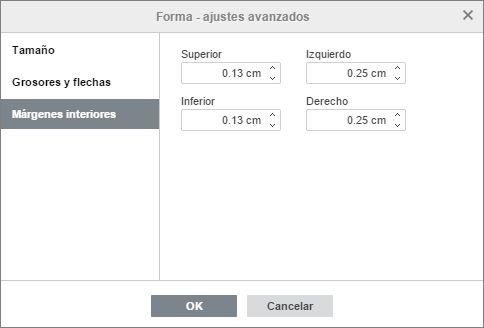
La pestaña Márgenes interiores le permite cambiar los márgenes internos superiores, inferiores, izquierdos y derechos (a saber, la distancia entre el texto y los bordes del autoforma dentro del autoforma).
Nota: la pestaña está disponible sólo si un texto se añada en autoforma, si no, la pestaña está desactivada.
Inserte y dé formato a texto dentro del autoforma
Para insertar un texto en el autoforma seleccione la forma con el ratón y empiece a escribir su texto. El texto añadido de tal modo forma parte del autoforma (cuando usted mueve o gira la forma, el texto mueve y gira también).
Para dar el formato a su texto introducido, utilice los iconos que se sitúan en la barra de herramientas superior. Usted también puede cambiar los ajustes adicionales usando la pestaña Ajustes de texto en la barra de herramientas superior que se abrirá si usted selecciona el autoforma insertada con el ratón y pulsa el icono Ajustes de texto  . Aquí usted puede cambiar los ajustes siguientes:
. Aquí usted puede cambiar los ajustes siguientes:
Espaciado - utilice esta sección para establecer la altura de línea para las líneas de texto de un párrafo y también las márgenes entre el párrafo actual y el precedente o subsecuente.
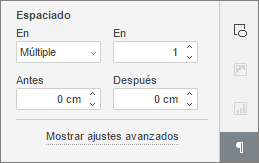
- Espaciado de línea - establezca la altura de línea para las líneas de texto en el párrafo. Usted puede seleccionar una de las opciones: por lo menos (establece el espaciado de línea mínimo para que la letra más grande o cualquiera gráfica pueda encajar en una línea), múltiple (establece el espaciado de línea que puede ser expresado en números mayores que 1), exacto (establece el espaciado de línea fijo). En el campo En usted puede especificar el valor necesario.
- Antes - establece la cantidad de espacio antes de párrafo.
- Después - establece la cantidad de espacio después de párrafo.
Usted también puede cambiar los ajustes avanzados del párrafo. Coloque cursor sobre el párrafo necesario - se activará la pestaña Ajustes de texto en la barra derecha lateral. Pulse la pestaña Mostrar ajustes avanzados. Se abrirá la ventana con las propiedades del párrafo:
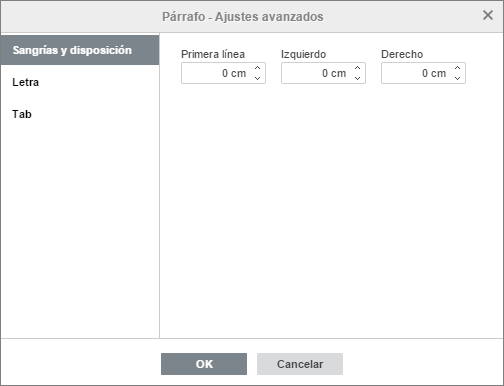
La pestaña Sangrías y disposición le permite cambiar el offset de la primera línea del margen intero izquierdo del bloque de texto y también el offset de párrafo de los márgenes interos izquierdo y derecho del bloque de texto.
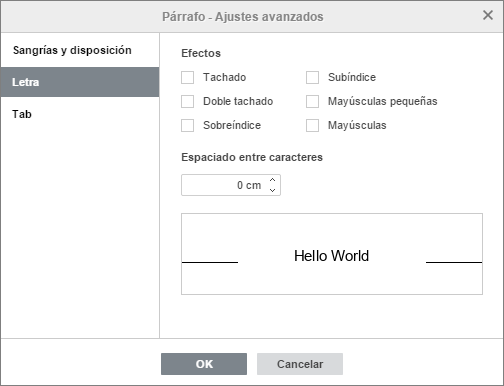
La pestaña Letra contiene los parámetros siguientes:
- Tachado se usa para tachar el fragmento del texto seleccionado con una línea que va a través de las letras.
- Doble tachado se usa para tachar el fragmento del texto seleccionado con dos líneas que van a través de las letras.
- Sobreíndice se usa para poner el fragmento del texto seleccionado en letras pequeñas y meterlo en la parte superior de la línea del texto, por ejemplo como en fracciones.
- Subíndice se usa para poner el fragmento del texto seleccionado en letras pequeñas y meterlo en la parte baja de la línea del texto, por ejemplo como en fórmulas químicas.
- Mayúsculas pequeñas se usa para poner todas las letras en minúsculas.
- Mayúsculas se usa para poner todas las letras en mayúsculas.
- Espaciado entre caracteres se usa para establecer el espacio entre los caracteres.
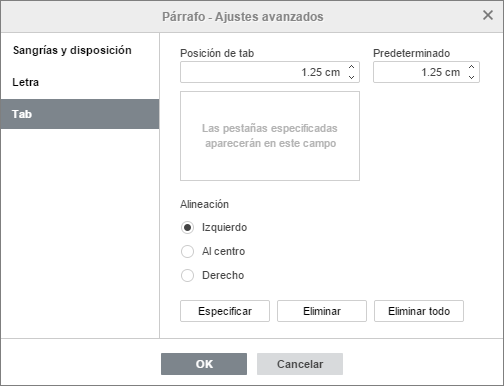
La pestaña Tab le permite cambiar los tabuladores, a saber, la posición que avanza cursor al pulsar la tecla Tab en el teclado.
- Posición de tab - se usa para establecer los tabuladores personalizados. Introduzca el valor necesario en este campo, ajústelo más precisamente usando los botones de flechas y pulse el botón Especificar. Su posición de tab personalizada se añadirá a la lista en el campo debajo.
- Predeterminado se fijó a 1.25 cm. Usted puede aumentar o disminuir este valor usando los botones de flechas o introducir el botón necesario en el campo.
- Alineación - se usa para establecer el tipo de alineación necesario para cada posición de tab en la lista de arriba. Seleccione la posición de tab necesaria en la lista, elija la opción Izquierdo, Al centro o Derecho y pulse el botón Especificar.
- Izquierdo - alinea su texto por la parte izquierda en la posición de tabulador; el texto mueve a la derecha del tabulador cuando usted escribe.
- Al centro - centra el texto en la posición de tabulador.
- Derecho - alinea su texto por la parte derecha en la posición de tabulador; el texto mueve a la izquierda del tabulador cuando usted escribe.
Para borrar los tabuladores de la lista, seleccione el tabulador y pulse el botón Eliminar o Eliminar todo.